| 일 | 월 | 화 | 수 | 목 | 금 | 토 |
|---|---|---|---|---|---|---|
| 1 | 2 | 3 | 4 | 5 | ||
| 6 | 7 | 8 | 9 | 10 | 11 | 12 |
| 13 | 14 | 15 | 16 | 17 | 18 | 19 |
| 20 | 21 | 22 | 23 | 24 | 25 | 26 |
| 27 | 28 | 29 | 30 |
- focal loss
- ImportError: cannot import name 'Mapping' from 'collections' tensrorbaord
- 엑셀에 ollama
- 일기 #다짐
- 빅데이터 분석기사 #빅분기실기 #데이터마님 # 빅분기실기준비
- OPIC 시험 전날
- gpt excel 사용
- tensorboard html5
- tesorboard
- ImportError: cannot import name 'Mapping' from 'collections'
- 강화학습 간단 정리
- DDPG
- tensorboard 에러
- whisper jax
- AI모델
- OPIC 오늘 시작
- 공개키 docker
- reinforced learning
- cross entoropy
- docker 환경 문제
- tersorboard mapping
- 음성전처리 #음성처리 #python 음성추출 # python 음성 추출 #moviepy
- OPIC 하루전 시작
- AI생성함
- 인간종말
- ollama
- dice loss
- OPIC 번개
- OPIC 당일치기
- OPIC 하루 전
- Today
- Total
목록전체 글 (49)
Moonie
 [Apache Jena] 아파치 제나 설치 기록2 -VMware 포트 포워딩
[Apache Jena] 아파치 제나 설치 기록2 -VMware 포트 포워딩
https://moonie.tistory.com/51/#comment24166546 [Apache Jena] 아파치 제나 설치 기록sudo ln -s apache-jena-fuseki-5.3.0 fusekilinux 환경에서 Apache Jena 를 설치해보았다 1. Open JDK 설치sudo apt install openjdk-21-jre-headless -y 해당 명령어를 입력하여 Openjdk 21 을 설치한다. java --version 명령어를moonie.tistory.com 1편에 이어서 작성한다.이번 편은 VMware에서 포트포워 여는 것을 할 예정하다. 1. VMware 에서 설정 확인1.1 VMwawre 에서 'Edit virtual machine settings'에서 설정을 확인한다..
 Excel 에 GPT 대신 무료 LLM 구동 하기 (feat. ollama)
Excel 에 GPT 대신 무료 LLM 구동 하기 (feat. ollama)
설치환경- Window 11- Office 365 Excel 1. ollama 를 설치한다.1.1 아래 홈페이지에 접속한다.https://ollama.com/download Download Ollama on macOSDownload Ollama for macOSollama.com 1.2 윈도우용 Ollama를 설치한다. 2. Excel에 추가기능 설정2.1 '홈 - 추가기능' 을 선택 후 GPT for Excel Word 를 추가한다. 2.2 추가가 완료되면 아래 Set API keys & endpoints 를 클릭한다. (필요시 클릭 후 Microsoft 계정에 로그인 한다.) 2.3 ollama server 부분을 확인하다. 3 Ollama 를 실행한다.3.0 CORS(cross-origin res..
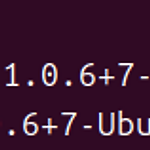 [Apache Jena] 아파치 제나 설치 기록
[Apache Jena] 아파치 제나 설치 기록
sudo ln -s apache-jena-fuseki-5.3.0 fusekilinux 환경에서 Apache Jena 를 설치해보았다 1. Open JDK 설치sudo apt install openjdk-21-jre-headless -y 해당 명령어를 입력하여 Openjdk 21 을 설치한다. java --version 명령어를 통해 설치를 확인한다. 2. JAVA를 설치 버전을 확인한다.sudo update-java-alternatives -l 3. Fuseki 를 설치한다.https://jena.apache.org/download/index.cgi 홈페이지를 접속하여 최신 버전의 Fuseki 를 찾는다 wget 을 이용하여 tar 파일 설치 및압축 해제wget https://dlcdn.apache.o..
 [빅데이터분석기사] 합격 후기
[빅데이터분석기사] 합격 후기
우여곡절끝에 실기까지 무사히 합격했다.필기는 책 한권잡고 다 인해한다라기보다는 문제를 보고 본문으로 보고 넘어 갔고실기의 경우는 데이터 마님의 홈페이지를 다회독 해서 준비했다. 그거면 충분히 합격 할 수 있을 것이다.어짜피 시험은 60점만 넘기면 되니깐https://www.datamanim.com/intro.html DataManim — DataManimnext 1.빅데이터 분석기사 실기 (PYTHON)www.datamanim.com
1유형(실기 - 1유형) 빅데이터 분석기사 실기 대비 필수 영상 | 데이터 전처리 | 빅분기 | 실기 | 핵심강의 | 최단시간 최대효율👍| 모의 문제와 함께정석print(df.info()) # 깔끔한지 판단from sklearn.preprocessing import MinMaxScalerscaler = minMaxScaler()df['qsec'] = scaler.fit_transform(df[['qsec']]) # 2D 어레이로 넣어야함print(len(df[df['qsec']>0.5])) 꿀팁import pandas as pddf =pd.read_csv('data/mtcars.csv')import sklearnprint(help(sklearn)) # 보기어려우니 결과를 오른쪽 복사, 메모장 붙여넣기,..
확실히 일반적으로 시중의 풀이보다 타이핑이나 시간이 오래걸린다. 데이터마님이나 다른 방법을 추천하기는 한다. 그러나 기본서는 확실히 기본서이다.1. 작업 1유형1.1 데이터 분석df.info() :데이터셋 전체 구조와 특징(각 변수들의 타입과 변수별 값의 개수(Non-Null Counts) 등 )을 보여줌df.['컬럼명'].astype(str) :변수 타입을 변형df.describe(include = 'all') : 데이터셋의 수치형 변수에 대해서 기초통계량을 보여줌, include='all'로 모든 변수에 대한 통계와 분포를 보여줌df.groupby("컬럼병") : 컬럼병별로 그룹핑 시킴df.size(): 변수별 수를 계산 1.2 데이터 전처리정규분포를 따르는 난수발생np.random.rand(n) :..
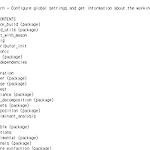 [빅데이터 분석기사] 시험들어가기 직전 보기위한 코드 및 정리
[빅데이터 분석기사] 시험들어가기 직전 보기위한 코드 및 정리
작업 1유형1. help- 라이브리의 설명을 보기위해 사용import sklearnprint(help(sklearn)) import statsmodels.api as sm# `help()` 출력 상위 100줄만 표시help_output = help(sm.OLS) # sm.OLS의 도움말 가져오기help_lines = str(help_output).splitlines() # 출력 내용을 줄 단위로 분리print("\n".join(help_lines[:1])) # 상위 100줄 출력 2. dir파이썬에서 객체, 모듈, 패키지의 **속성(attribute)**과 **메서드(method)**를 나열해주는 함수import sklearnprint(dir(sklearn))['_BUILT_WITH_MESON'..
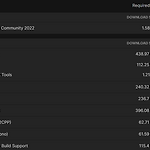 [유니티/ML-Agent] 환경 구축하기
[유니티/ML-Agent] 환경 구축하기
설명은 생략한다. 바로 본론이다.파이썬3, unity 를 설치되었다 가정하에 진행한다.나는 anaconda 가상환경을 사용한다.환경은 윈도우 에서 진행했다. https://github.com/Unity-Technologies/ml-agents/blob/develop/docs/Installation.md 해당 가이드에 따라 설치한다. 1. 홈페이지에 들어가서 아래 명령어 입력으로 환경을 설정한다.conda create -n mlagents python=3.10.12 && conda activate mlagents 2. 코드를 다운로드 한다.git 이 없다면 우선 아래 명령어로 설치한다.winget install --id Git.Git -e --source winget다음 명령어로 코드를 받아온다.git..
